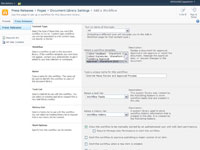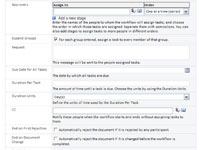A jóváhagyási munkafolyamat egyike a SharePoint 2010 számos munkafolyamat-sablonjának. A tartalom jóváhagyása alapértelmezés szerint engedélyezve van a közzétételi portálokon. Ez zavaró lehet, mert ha a tartalom jóváhagyása be van kapcsolva, a dokumentum csak a közzétételig válik láthatóvá mások számára.
Annak megállapításához, hogy a közzétételi munkafolyamat engedélyezve van-e a könyvtárában, nyissa meg a dokumentumtárat, és kattintson a Tulajdonságok ikonra bármely dokumentumnál. Ha választható a munkafolyamatok, akkor minden készen áll.
A jóváhagyási munkafolyamat beállításához először nyissa meg a Könyvtárbeállítások oldalt a könyvtárában található szalag segítségével.
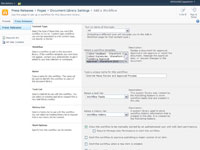
1 Az Engedélyek és kezelés beállításainál kattintson a Munkafolyamat-beállítások hivatkozásra.
Megjelenik a Munkafolyamat hozzáadása oldal. Kattintson a Jóváhagyás – SharePoint 2010 sablon lehetőségre a Munkafolyamat-sablon kiválasztása listában.
2 Írjon be egy nevet az Írjon be egy egyedi nevet ehhez a munkafolyamathoz szövegmezőbe.
Válasszon egy nevet, amely leírja az üzleti folyamat azon lépését, amelyet ez a munkafolyamat teljesít. A legtöbb üzleti folyamat több jóváhagyási lépésből állhat, ezért a Jóváhagyási munkafolyamat elnevezésének nincs értelme.
Például, ha a jóváhagyási munkafolyamat valójában egy felülvizsgálati munkafolyamat, nevezze azt Szerzői ellenőrzési munkafolyamatnak. Ha hozzá kell adnia egy második jóváhagyási munkafolyamatot, nevezheti azt szabályozási szerkesztői felülvizsgálati munkafolyamatnak.
3 A Feladatlista kiválasztása legördülő listával válasszon feladatlistát.
Válassza az alapértelmezett munkafolyamat-feladatokat, hacsak nincs különleges oka annak, hogy önmagában egy listában szeretné nyomon követni ezt a munkafolyamatot.
4 Az előzmények listája kiválasztásához használja a Select a History List legördülő listát.
Ismét fogadja el az alapértelmezett értéket, amely a Munkafolyamat-előzmények.
5 Válassza ki a Start opciót a megfelelő jelölőnégyzet bejelölésével.
Döntse el, hogyan szeretné elindítani a munkafolyamatot. Ha azt szeretné, hogy a munkafolyamat manuálisan induljon el, jelölje be a Munkafolyamat kézi indításának engedélyezése elemszerkesztési engedéllyel rendelkező hitelesített felhasználó által jelölőnégyzetet.
Megjegyzés: Csak egy munkafolyamat lehet, amelyet a könyvtárban történő közzététel vált ki.
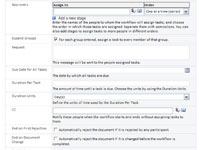
6 Kattintson a Tovább gombra.
Megjelenik az Oldal jóváhagyása oldal.
7 Adja meg a megfelelő opciókat.
Kattintson a Mentés gombra.
Ha engedélyezve van egy riasztás egy könyvtárban/listában, és a jóváhagyás is be van kapcsolva az adott könyvtárban/listában, előfordulhat, hogy nem kap értesítést, amíg egy új vagy módosított elemet nem hagynak jóvá és közzé nem tesznek.
Ha csak jóváhagyásokra van szüksége, előfordulhat, hogy a jóváhagyási munkafolyamat túlzásba esik. Fontolja meg a munkafolyamat kikapcsolását és a jóváhagyások megtartását, verziószámmal vagy anélkül. A jóváhagyást igénylő tárgyak csendben ott ülnek, és várják, hogy valaki észrevegye.